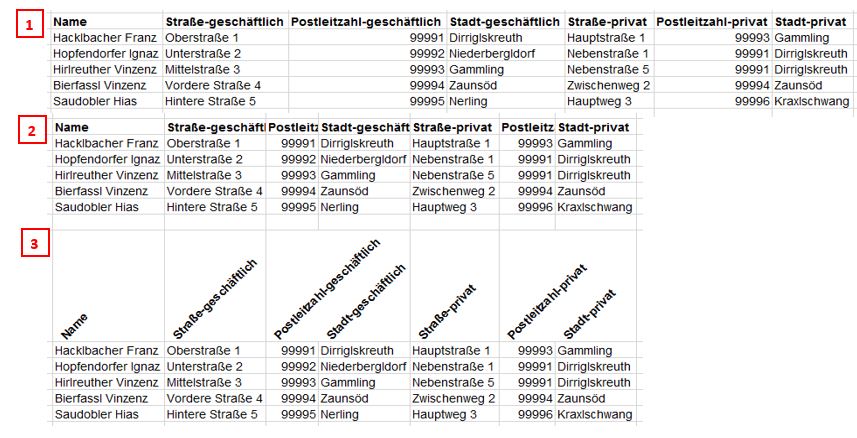Excel und „Bergwandern“
Beim Bergwandern geht es oft um den Anstieg, den der Wanderer schafft. Man spricht von der „Steigung“, für deren Berechnung die Länge und die Höhe relevant sind. Bei einer Länge von 10 Metern und einer Höhe von 1 Meter beträgt der Winkel 5,71° und die Steigung 10% (mathematisch ist die Steigung in % der Tangens des Winkels mal 100).
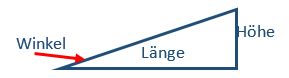
In Excel gibt es für die Ausrichtung von Texten innerhalb eines Feldes etwas Ähnliches.
Normalfall
Wenn Sie in Excel Inhalte in ein Feld eingeben, dann wird dieser waagrecht von links nach rechts dargestellt. Text wird dabei am linken Rand (linksbündig) und Zahlen am rechten Rand (rechtsbündig) ausgerichtet.
Wenn Sie jedoch etwas Besonderes darstellen möchten, dann können Sie die Feldinhalte auch hochkannt (vertikal) oder schräg (diagonal) ausrichten.
Andere Richtungen – schnelle Auswahl
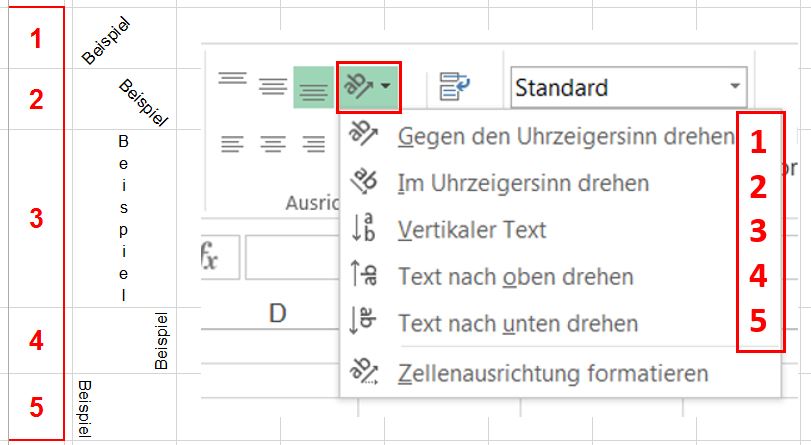
Für die Sonderformen der Ausrichtung haben Sie im Menüband „START“ im Bereich „Ausrichtung“ einen Befehl „ab“ mit einem nach oben zeigenden Pfeil.
- Wenn Sie die erste Möglichkeit „Gegen den Uhrzeigersinn drehen“ auswählen, dann wird der Text wie der Zeiger einer Uhr verwendet, die rückwärts geht. Der „Bergwanderer“ spricht hier von einer Steigung von 45°.
- „Im Uhrzeigersinn drehen“ heißt, daß die Uhr „richtig herum“ läuft. In diesem Fall geht es für den „Bergwanderer“ bergab mit einem Gefälle von 45° oder mit einer negativen Steigung von –45°
- „Vertikaler Text“ bedeutet, daß die Buchstaben des Textes „aufeinander“ sitzen.
- Die Drehung „nach oben“ kippt den Text um einen Viertelkreis nach oben. Die Steigung wäre in diesem Fall 90° und der Bergwanderer mutiert zum Bergsteiger, der eine senkrechte Wand hochklettert.
- Die Drehung „nach unten“ kippt den Text um einen Viertelkreis nach unten. Hier beträgt das Gefälle 90° oder die Steigung –90°. Und wenn man möchte, kann man sich auch vorstellen, daß der Text einen Dreiviertelkreis beschreibt (also 270°). Hier würde der Bergsteiger die senkrechte Wand wieder runterklettern.
Andere Richtungen – komplett
Die dargestellten fünf Optionen stellen quasi das Standard-Repertoire der Ausrichtung dar. Wenn Sie in dem oben gezeigten Menü den Befehl „Zellenausrichtung formatieren“ wählen, offnet Excel den Bildschirm „Zellen formatieren“ auf der Lasche „Ausrichtung“ Auf der rechten Seite können Sie die fünf Optionen ebenfalls einstellen.
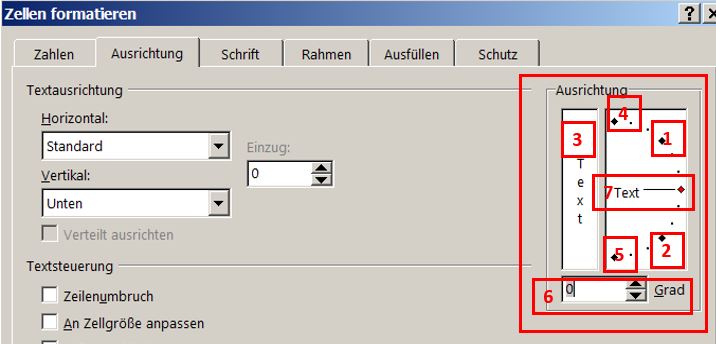
Zusätzlich können Sie mit Hilfe des Drehfeldes (6) individuelle Grade der Steigung oder des Gefälles einstellen. Alternativ können Sie denselben Effekt auch erreichen, indem Sie mit der Maus den „Zeiger“ (7) anklicken und auf den gewünschten Winkel drehen.
Besonderheiten
Zu beachten ist bei der Verwendung der oben gezeigten Ausrichtungsformate, daß Excel die Zeilenhöhe automatisch so weit hochsetzt, daß der Text in der gewählten Schriftgröße dargestellt werden kann.
Die obigen Beispiele 1 bis 5 zeigen, wie Text mit den Ausrichtungsformaten standardmäßig dargestellt werden. Sie können natürlich jedem dieser Beispiele noch weitere Ausrichtungsformate zuweisen. So könnten Sie z.B. die horizontale Ausrichtung verändern: die Beispiele 1, 3 und 5 sind anders als gewöhnlich rechtsbündig ausgerichtet, und die Beispiele 2 und 4 linksbündig.
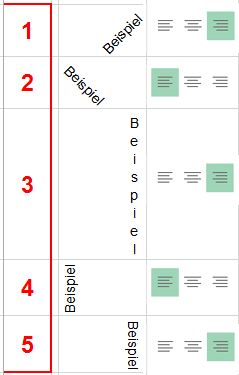
Eine Verwendungsmöglichkeit
In einer Tabelle oder Datenbank kann es vorkommen, daß die Überschrift eines Feldes lang ist, die Feldinhalte aber nur kurz. Ein Beispiel dafür wären die Postleitzahlen, die ja lediglich aus fünf Ziffern bestehen. Hier „verschwenden“ Sie bei der waagrechten Darstellung der Überschriften sehr viel Platz, was insbesondere beim Ausdrucken sehr ärgerlich sein kann. (Darstellung 1)
Wenn Sie die Spalten „stauchen“ durch Verringerung der Spaltenbreite, dann geht Ihnen die entscheidende Information („geschäftlich“ oder „privat“) verloren. (Darstellung 2)
Lösung in Darstellung 3: Dadurch, daß Sie die Überschriften schräg stellen (hier 45°) können Sie die Spaltenbreite reduzieren und können trotzdem noch die Überschriften komplett lesen.